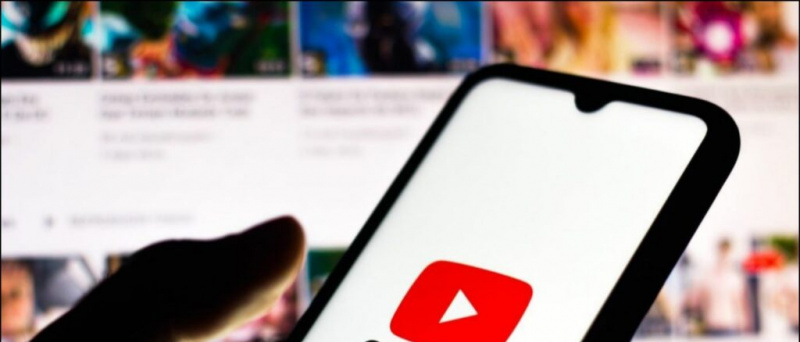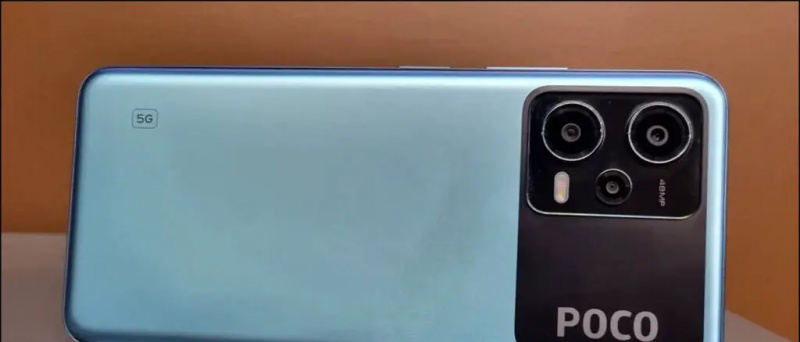Además de las consultas de búsqueda, la gente también usa Google Chrome para descargar imágenes de Internet. Sin embargo, la función de guardar imagen puede dar problemas a veces. En ese caso, hacer clic con el botón derecho en la imagen y tocar 'Guardar imagen como' no hará nada. Afortunadamente, se puede solucionar con algunos sencillos pasos de solución de problemas. En este artículo, veamos tres formas sencillas de corregir no se pueden descargar o guardar imágenes de Google Chrome en la PC .
Además, lea | Cómo guardar pestañas para más tarde en Google Chrome
cómo guardar imágenes de google en un teléfono android
¿No puede descargar o guardar imágenes de Google Chrome? Aquí está la solución
Tabla de contenido
1] Borrar caché y datos de navegación

Un reinicio rápido puede resolver la mayoría de las fallas y problemas temporales. Sin embargo, si aún no puede guardar imágenes de Google Chrome, intente borrar su caché y los datos de navegación, de la siguiente manera.
- Haga clic en los tres puntos en la esquina superior derecha y toque Más herramientas .
- Haga clic en Eliminar datos de navegación y seleccione el Básico pestaña.
- Cambie el rango de tiempo a Todo el tiempo .
- Marque la casilla para Galletas y Imágenes en caché . Finalmente, haga clic en Borrar datos .
Si lo hace, solucionará la mayoría de los problemas subyacentes y ahora podrá descargar imágenes de Google Chrome sin ningún problema. Tenga en cuenta que borrar las cookies le cerrará la sesión de la mayoría de los sitios en los que ha iniciado sesión actualmente.
2] Arrastrar y soltar imágenes en el escritorio

Si no ve la opción 'guardar imagen' o si simplemente no funciona, aún puede guardar imágenes arrastrándolas y soltándolas en su escritorio.
cómo cambiar los sonidos de notificación de discordia
Para arrastrar, mantenga presionado el clic sobre la imagen en Chrome y luego arrastre el mouse a la esquina inferior derecha para mostrar el escritorio. Luego, suelte el clic del mouse en el escritorio. La imagen ahora se guardará en su escritorio.
3] Actualice o reinstale Google Chrome

Asegúrate de estar usando la última versión de Google Chrome. Si no es así, actualícelo desde Configuración> Acerca de Chrome. Si ya está ejecutando la última compilación, la otra opción es desinstalar y volver a instalar desde el página web oficial . Al hacerlo, se solucionarán errores o problemas específicos de la compilación.
como borro mi foto de perfil de gmail
Otros consejos para solucionar el problema de que Chrome no puede guardar imágenes en Windows
Si ninguno de los métodos anteriores funciona para usted, inicie su computadora en un estado limpio e intente si la función funciona ahora. Si es así, es probable que algún otro programa esté interfiriendo con Chrome, causando problemas.
Además, eche un vistazo rápidamente a las extensiones instaladas en Chrome. Elimine los que instaló recientemente y vuelva a verificar. Alternativamente, también puede intentar usar otros navegadores basados en Chromium como Microsoft Edge y Brave.
Terminando
Por lo tanto, estas fueron formas rápidas de solucionar el problema común en el que no se pueden descargar o guardar imágenes de Google Chrome en la PC. Espero que pueda solucionar el problema utilizando los métodos anteriores. Hágame saber qué funcionó para usted en los comentarios a continuación. Estén atentos para obtener más consejos y trucos de este tipo.
Además, lea- Trucos de Google Chrome: Descarga rápida, Modo oscuro forzado, Pestaña Sneak Peek
Comentarios de FacebookTambién puede seguirnos para obtener noticias tecnológicas instantáneas en noticias de Google o para obtener consejos y trucos, reseñas de smartphones y gadgets, únete GadgetsToUse Telegram Group o para los últimos videos de reseñas, suscríbete GadgetsToUse Canal de Youtube.
cargo audible en mi tarjeta de crédito